如何关闭win7防火墙|win7防火墙怎么关闭
发布时间:2017-10-09 17:58:47 浏览数: 小编:kunyi
Windows7系统的防火墙是系统自带的防护墙,其实是很不实用,根本起不到实际作用,而且还影响电脑的一些正常运行速度和软件,所以很多用户想要关闭它,接下来小编就教大家怎么关闭win7防火墙。
相关阅读:如何删除Win7开机显示ghost一键还原
具体方法:
1、打开开始菜单,点击控制面板,点击系统和安全。
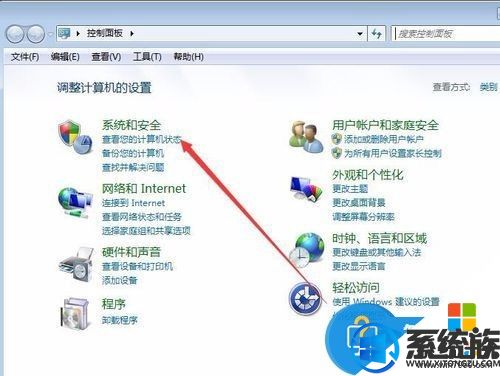
2、点击Windows防火墙进去进行设置。
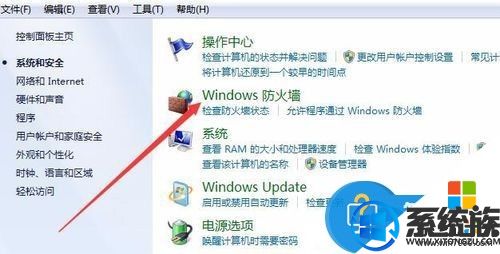
3、点击“打开或关闭Windows防火墙”。
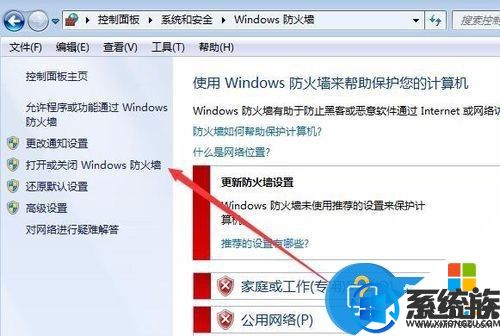
4、这时候就可以将其设置为关闭,按红箭头指的勾选即可。
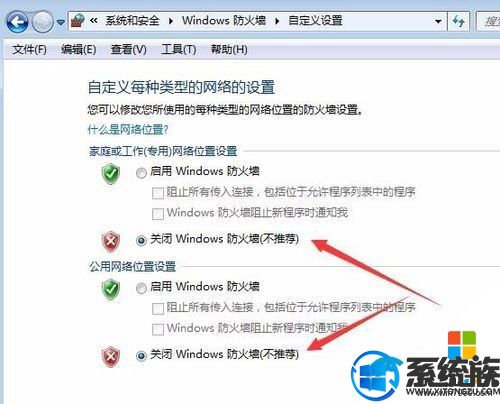
5、还有最后一步,在开始菜单中搜索“服务”,并打开。

6、在服务右侧中找到“Windows Firewall”。
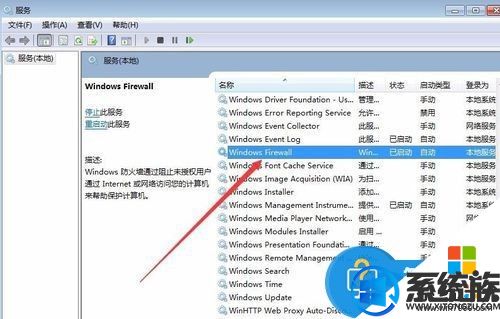
7、双击打开,点击停止。
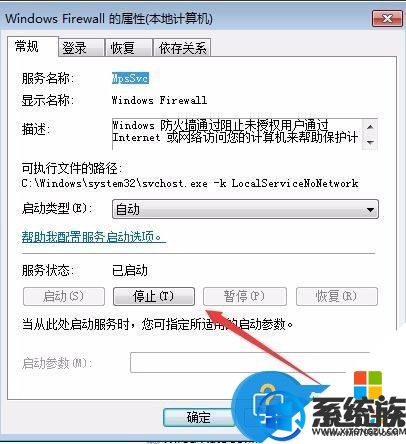
并将Windows Firewall设置为禁用,防火墙就彻底关闭了。
win7系统的防火墙就这样轻松的关闭了,是不是很简单啊,有需要的朋友赶紧来试用吧!


















